Дейност на потоци за работен плот
Докато мащабирате автоматизацията на бизнес процесите си, може да се нуждаете от достъп до обобщени данни, за да наблюдавате ефективно потоците на работния плот. Разделът за активност на потока на работния плот на портала Power Automate (Наблюдение>на дейността на работния плот) предоставя табла, таблици и графики за наблюдение на потоците на работния плот, измерване на ефективността и бързо идентифициране на проблеми.
Можете да филтрирате представените данни по дата, поток на работния плот, поток в облака, машина, режим на изпълнение, състояние на изпълнение и грешка. Филтрирането ви позволява да се съсредоточите върху определен диапазон от данни и да боравите с тях по-ефективно.
Бележка
- Някои филтри може да не са налични за някои шарнири поради естеството на представените данни.
- Когато се придвижвате между шарнири, разделът запазва активния избор на филтриране. Изберете Изчисти филтрите , за да нулирате приложените филтри.
Налични данни за администратори и създатели
Разделът за дейността на работния плот е полезен за потребителите на Центъра за върхови постижения (CoE), които искат да наблюдават цялата дейност в дадена среда, и за създателите, които искат да получат обобщен поглед върху автоматизацията си. Научете повече за CoE в Microsoft Power Platform стартовия комплект на Center of Excellence.
Ако сте администратор на текущата среда, можете да видите всички потоци на работния плот, машини и групи машини, които съществуват в Dataverse за средата. Ако сте производител, можете да видите всички потоци и машини на работния плот, включително потоците, които другите споделят с вас.
Бележка
Ако облачният поток се показва като частен поток, това означава, че той не се споделя с вас. Потоците в облака не се записват Dataverse и администраторите на околната среда трябва да получат достъп до потоците , за да прочетат подробности за тях.
Последни изпълнения: Монитор на работния плот се изпълнява
Разделът Последни изпълнения предоставя графики и таблици, за да получите смислена информация за текущите изпълнения на работния плот, като например броя на изпълненията, процента на грешките и режимите на изпълнение.
Можете да намерите информация за всяка таблица в следния списък:
Завършени потоци на работния плот: Тази карта предоставя броя на потоците на работния плот, изпълнявани в избран период от време.
Потоците на работния плот се изпълняват и процентът на грешките: Тази диаграма показва броя на изпълняваните потоци на работния плот и процента на грешки по дата. Ако няма потоци на работния плот, които да се изпълняват в продължение на един или няколко дни, съответните данни не са налични в таблицата.
Състояние на завършване на потоците на работния плот: Тази диаграма на понички показва дела на потоците на работния плот, които са успели, не са успели или са били отменени.
Състояние на изпълнение – Тенденции: Тази площна диаграма с наслагване ви помага да разберете как вашите потоци работят във времето. Използвайте тази диаграма, за да определите бързо дали е имало конкретен проблем през определен период от време, като например твърде много неуспехи и малък брой изпълнения.
Състояние на най-добрите потоци на работния плот: Тази карта представя потоците на работния плот, които се изпълняват най-много през специален период от време. За всеки представен поток на работния плот картата дава подробности за режима на изпълнение (присъстващ, ненаблюдаван или локален) и състоянието на изпълнение (успешно, пропуснато, неуспешно, отменено). Ако искате да прегледате конкретни потоци на работния плот, изберете ги в съответния филтър.
Последни потоци на работния плот: Тази карта показва най-новите завършени потоци на работния плот.

Грешки: Наблюдаване на грешките в потока на работния плот
Можете да използвате раздела Грешки , за да идентифицирате най-често срещаните грешки, които възникват, докато потоците ви се изпълняват. Тези обобщени таблици предоставят информация за потоците на работния плот, потоците в облака и машините, в които са възникнали грешки, което ви позволява да видите подробности, за да идентифицирате източника на грешки.
По подразбиране този раздел показва грешките при изпълнение на работния плот за последните седем дни. По желание можете да изберете друг период от време и да филтрирате по конкретни грешки.
Можете да намерите информация за всяка таблица в следния списък:
Топ грешки: Тази карта показва грешките, които възникват най-често по време на изпълнение на работния плот. Ако не виждате конкретна грешка в картата, изберете филтъра Всички грешки и след това изберете грешката, която искате да видите.
Водещи неуспешни потоци на работния плот: Тази карта показва потоците на работния плот, които са се провалили най-много във вашата среда. Можете да изберете всеки работен плот поток, за да се покаже неговата страница с подробни данни.
Топ потоци в облака с неуспешни потоци на работния плот: Тази карта предоставя списък с потоци в облака, които са най-засегнати от неуспехи в потоците на работния плот. Например, ако поток в облака съдържа два потока на работния плот и тези потоци на работния плот са се провалили два пъти всеки, ще видите този облак потоци с брой четири грешки.
Най-добри повреди на машината: Тази карта показва информация за машините, на които потокът на работния плот се изпълнява най-често. Можете да изберете всяко име на машина, за да се покаже страницата с подробни данни.
Тенденции на грешките: Тази диаграма показва ежедневните тенденции за грешки в изпълнението на потока на работния плот. Тези тенденции могат да ви помогнат да определите дали дадена грешка е започнала да се появява наскоро или преди няколко дни. В допълнение към тенденциите за грешка, диаграмата може да показва тенденции за работния плот и машината. Изберете падащото меню на таблицата, за да се покаже предпочитаният от вас тип пивот.

Машини: Наблюдавайте вашите машини и групи машини
Можете да използвате раздела Машини , за да наблюдавате вашите машини и групи машини. Тези обобщени таблици предоставят информация за броя на машините, групите, състоянието на връзката, Power Automate за настолните версии, инсталирани на машини, както и списъци с машини и групи машини.
- Състояние на връзката: Тази карта показва състоянието на връзката на вашите машини (свързани, изключени, необходимо действие). Ако искате да видите машини, които са изключени, изберете Вижте още. В екрана можете да видите всички машини по състояние на връзката. Можете да изберете името на машината, за да стигнете до страницата с подробни данни.
Бележка
Има ограничение от 40 състояния на връзката, показвани едновременно. Ако имате повече машини във вашата среда, използвайте филтрите, за да намалите текущия избор.
Версии на машини: Тази карта показва за всяка версия на Power Automate за настолни компютри, броя на машините, които използват тази версия. Тази функция е полезна, за да разберете кои машини изискват актуализации (трябва редовно да актуализирате приложението си). От филтрите можете да изберете специална версия и да видите машините, които използват тази версия.
Машини и машинни групи: Тези карти показват 10-те последно модифицирани машини и групи машини (име, описание, версия, състояние). Изберете Виж всички , за да видите пълния списък с елементи, ако имате повече от 10 машини или групи.

Текущи изпълнения: Наблюдавайте потоците на чакащите и изпълняваните настолни компютри
Можете да използвате раздела Текущи изпълнения , за да наблюдавате активните изпълнения на работния плот. Тези обобщени таблици предоставят информация за броя на текущите потоци и потоците на работния плот в опашка, както и списъци с текущите потоци и потоците на работния плот в опашка.
Като изберете Автоматично обновяване, всички карти ще се обновяват автоматично.
Текущо изпълнявани и чакащи в момента: Тези карти показват общия брой потоци на работния плот, които се изпълняват в момента или са на опашка.
Работещи потоци на работния плот: Тази карта показва броя на текущите потоци за период от време. Тя ви позволява да видите дали някои от вашите настолни потоци са подредени по време на изпълнението им или ако има дроселиране на конкретни машини.
Изпълнение на потоци на работния плот и поток на работния плот в опашка за изпълнение: Тези карти показват списъка с потоци, които се изпълняват или в момента са на опашка. Можете да изберете Искани елементи, за да стигнете до страницата с подробни данни за изпълнението, Елементи на работния плот , за да достигнете до страницата с подробни данни за потока на работния плот, и Целеви елементи, за да достигнете до страницата с подробности за машината или машинната група.

Бележка
Ограничения: Target for run queue table не показва информация за самостоятелни машини.
Наблюдаване на активността на работния плот с Power BI работния плот (предварителен преглед)
[Тази тема е предварителна документация и подлежи на промяна.]
Power Automate ви позволява да изтеглите Power BI шаблон за наблюдение на работния плот поток дейност от настолното Power BI приложение. Научете повече за Power BI работния плот.
Можете да използвате този шаблон, за да извлечете данните и диаграмите, показани на страницата за активност на работния поток, като например последните изпълнения, основните грешки и информацията за машината.
Освен това можете:
- Персонализирайте филтрите и графиките от съществуващите данни в страницата за активност на потока на работния плот.
- Добавете свои собствени данни, за да създадете свои собствени бизнес табла.
- Публикувайте шаблона, за да го споделите с вашата организация.
Предварителни изисквания
- Инсталирайте най-новата версия на Power BI десктоп приложението.
- Уверете се, че крайната точка TDS е разрешена в избраната среда.
Изтегляне на шаблона Power BI
За да изтеглите шаблона:
Придвижете се до страницата Дейност на работния плот и изберете Отвори в (визуализация) Power BI .
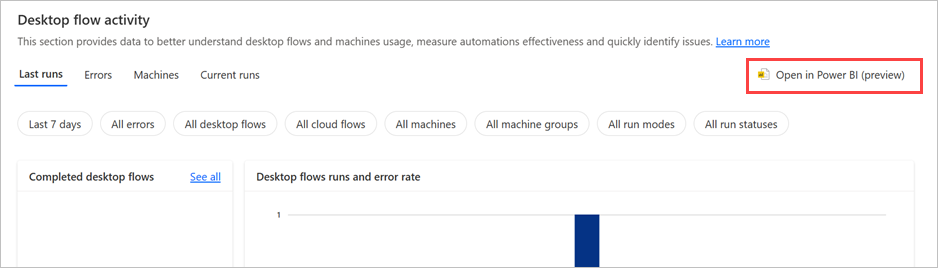
Изберете Получаване на шаблон в изскачащия прозорец и запишете шаблона локално на вашата машина.

След като шаблонът бъде изтеглен, отворете го в настолното Power BI приложение.
На първия екран предоставете своя orgId и изберете Load. Трябва да влезете с акаунта на вашата организация първия път, когато отворите шаблона.
Бележка
Можете да копирате orgId от изскачащия прозорец в Power Automate.
След като шаблонът е отворен, можете да го запишете като стандартен PBIX файл, за да избегнете повторно въвеждане на orgId.
Ограничения
Някои данни не са налични в шаблона на Power BI работния плот: текущи изпълнения, състояния на машината, най-често неуспешни потоци в облака и опцията за виждане на още .
Power BI Десктоп е наличен само на английски език.
Microsoft може редовно да предоставя актуализации за този шаблон. Трябва да изтеглите отново шаблона, Power BI ако искате да получите най-новата му версия.
Няма миграция на вашите промени между версиите на шаблона.
Моделът Power BI не настройва часовата зона въз основа на местоположението или езиковата променлива на потребителя. Часът се показва в UTC часова зона.